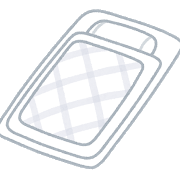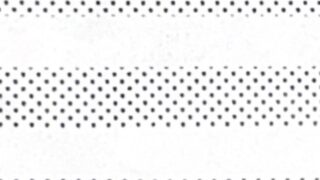windows7から10へアップグレードしてみました。
後押ししてくれたのは主に下の3つ
★2016年7月までは無料 というのは知っていたけれどその後も無料で使い続けられる
★アップグレード後、ソフトもデータもそのまま使える(勿論バックアップはしておく事)
★1か月以内であれば元に戻せる(新しくソフトをインストールしたり設定を変更したりしたら不可)
最終OSということなのでいづれはWindows10がシェアのほとんどを占めるようになるでしょう。
下記のような人は無料で手に入る7月までにアップグレードしておくことをお勧めします。
職業柄どうしても手に入れなければならない人(インストラクターとかヘルプデスク等)
windows8が死ぬほど使いづらいと思っている人
2016年7月より先もこのPCを使うのでタダで貰えるならもらっとこかなぁ~という人
新し物好きの人も(^-^;
反対にPCの調子が悪くて近々買い替えを覚悟している人
今のPC環境(特にwindows7)でほとんどストレスがない人
数万円の新しいOS購入なんて痛くも痒くもないわ!という人
などは、無理にアップグレードする必要はないと思います。
windows7のサポートは2020年1月まであるので。
インストールに関してはもっと詳しい技術系のサイトを見て頂くとして。
実際に使って3日目の感想を。
最初は「タイル」と呼ばれる「スタート画面」がガチャガチャとうざい(^-^;と思いました。
なので右クリックして「スタート画面からピン止めを外す」で全部なくしました。
私はこれまでデスクトップには極力何も置かないで使ってきました。
この方がメモリを消費しないし、すっきりして気持ちがいいからです。
大学のPCもシャットダウンするとデスクトップはクリアーになるので、学生がデスクトップに保存しようものならシャットダウンと同時に綺麗になくなります。
こういう環境に長いこと居たので、余計にデスクトップには何も置かないでいたいというのもあります。
なので人のPCを弄る時は、デスクトップから余計なものを削除する作業を必ずやります(笑)
上級者になればなるほど、デスクトップには何もありません。
ちょっと横道にそれてしまいましたが、それなのにデフォで「スタート画面」にごちゃごちゃ余計な物があるのはなんだかなぁ~と思います。
でもPCって昔から初心者向けになっているのが通例なので、
「PCわかってるやつは自分でカスタマイズせい!」
「わからん人はそのまま使ってね♪」
というのがMicrosoftのスタンスなんだろうなと思ってます(笑)
で、綺麗になった「スタート画面」では右クリックしても何もカスタマイズできません。
起動されて来るのは、windows7まで使っていた「デスクトップ画面」
「デスクトップ画面」では今までと同じようにショートカットが作れます。
「スタート画面」にショートカットは作れませんが、「ピン止め」ができます。
(でも右クリックでは作れません)
「ピン止め」がショートカットと同じ機能を果たしているようです。
デフォで起動画面が「デスクトップ画面」に戻った事は非常に安心感があります。
window8ではいきなり起動画面が「スタート画面」だった事がユーザーに不評だった原因の一つでしょう。
小さなことですが、Microsoftよくやった!と褒めたい改良点です。(笑)
一番下のタスクバーのソフト名をクリックすれば「デスクトップ画面」に。
左下のスタートボタンをクリックすれば「スタート画面」に。
この切り替えに早く慣れると
「windows10にした甲斐があったなぁ・・・」
と思うのかもしれません(^-^;
長くなってしまったので2つの画面のお話はここまで。